reklama
I když je pravděpodobně moudré vypnout Všechno oznámení při prezentaci s počítačem, existují další důvody, proč byste mohli chtít zakázat určitý upozornění na ploše. Pokud je například některá konkrétní aplikace s oznámeními nadměrná, můžete pro konkrétní aplikaci vypnout upozornění.
- Jít do Nastavení > Oznámení a akce.
- Přejděte dolů na Získejte oznámení od těchto odesílatelů nebo Zobrazit oznámení z těchto aplikací.
- Můžete selektivně zapínat a vypínat všechny aplikace, které nabízejí oznámení v systému Windows 10 Centrum akcí Jak přizpůsobit a zakázat Centrum akcí systému Windows 10Centrum akcí systému Windows 10 je nástroj pro náročné uživatele. Shromažďuje všechna důležitá oznámení a klávesové zkratky systému na hlavním panelu. Ukážeme vám, jak nakonfigurovat své centrum akcí k dokonalosti. Přečtěte si více .
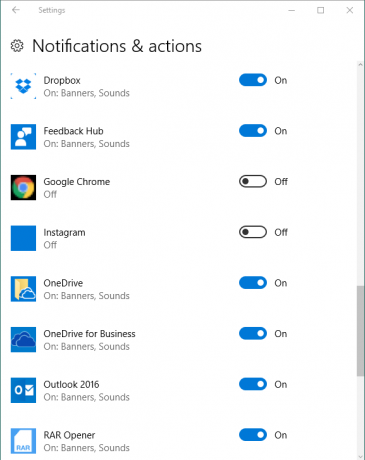
Pokud provádíte prezentaci a chcete pouze vypnout všechna oznámení na omezenou dobu, přejděte na Nastavení>Oznámení a akce a vypnout Získejte oznámení od aplikací a dalších odesílatelů.
Můžete také zapínat a vypínat oznámení na obrazovce uzamčení, skrýt oznámení při duplikování obrazovky a při používání operačního systému deaktivovat nebo povolit tipy a návrhy pro systém Windows 10.
Postup můžete vidět v následujícím videu:
Dáváte přednost tomu, aby oznámení o aplikaci byla zapnutá nebo vypnutá? Existují nějaké konkrétní pachatelé, o kterých si myslíte, že musíte jen vypnout? Dejte nám vědět v komentářích.
Nancy je spisovatelka a redaktorka žijící ve Washingtonu DC. Dříve působila jako redaktorka Blízkého východu v The Next Web a v současné době pracuje v think-tanku založeném na DC na komunikačních a sociálních médiích.
